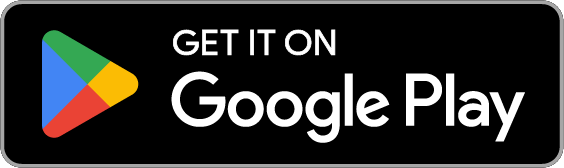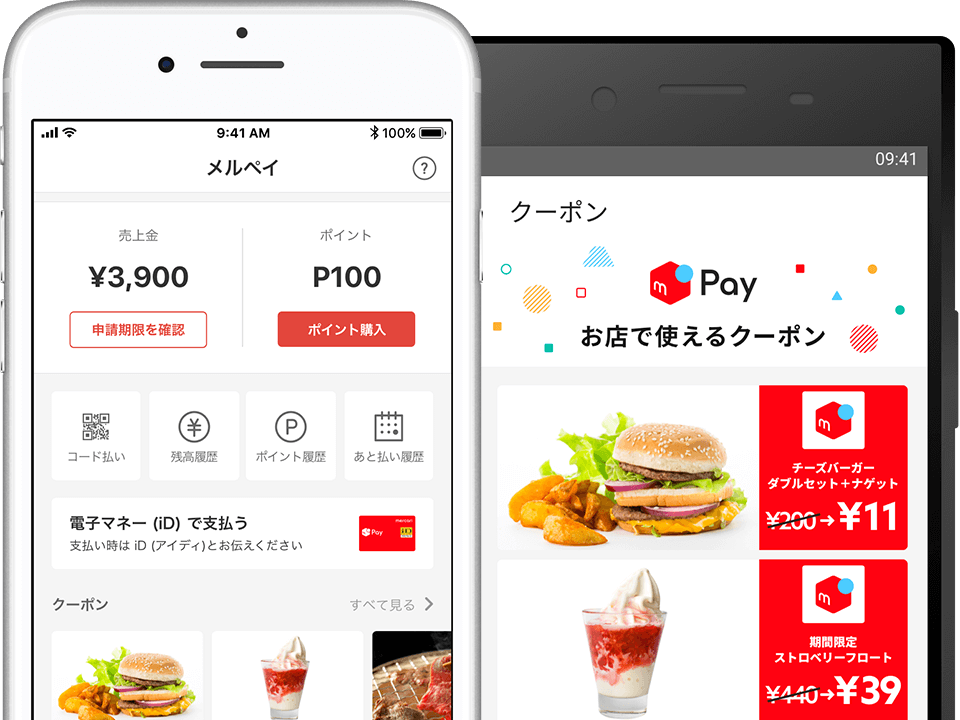メルペイの使い方〜コード決済方法について〜

今回は「コード決済の使い方」をご紹介します。
コード決済って何?
「コード決済」とは、支払い用QRコード・バーコードを利用してお会計ができるサービスです。 ※QRコードは(株)デンソーウェーブの登録商標です
コード決済ならコードを読み取るだけで、かんたん便利に決済できます。コンビニエンスストアやドラッグストア、飲食店など、「メルペイ」マークがあるいろいろなお店で使えます。
コード決済が使えるお店は、こちらからご確認いただけます。また、メルカリアプリを開き「メルペイ > 使えるお店」からお近くのコード決済が使えるお店を探すこともできます。
※メルカリアプリを最新版にアップデートしてご利用ください
コード決済の支払い方3Step!
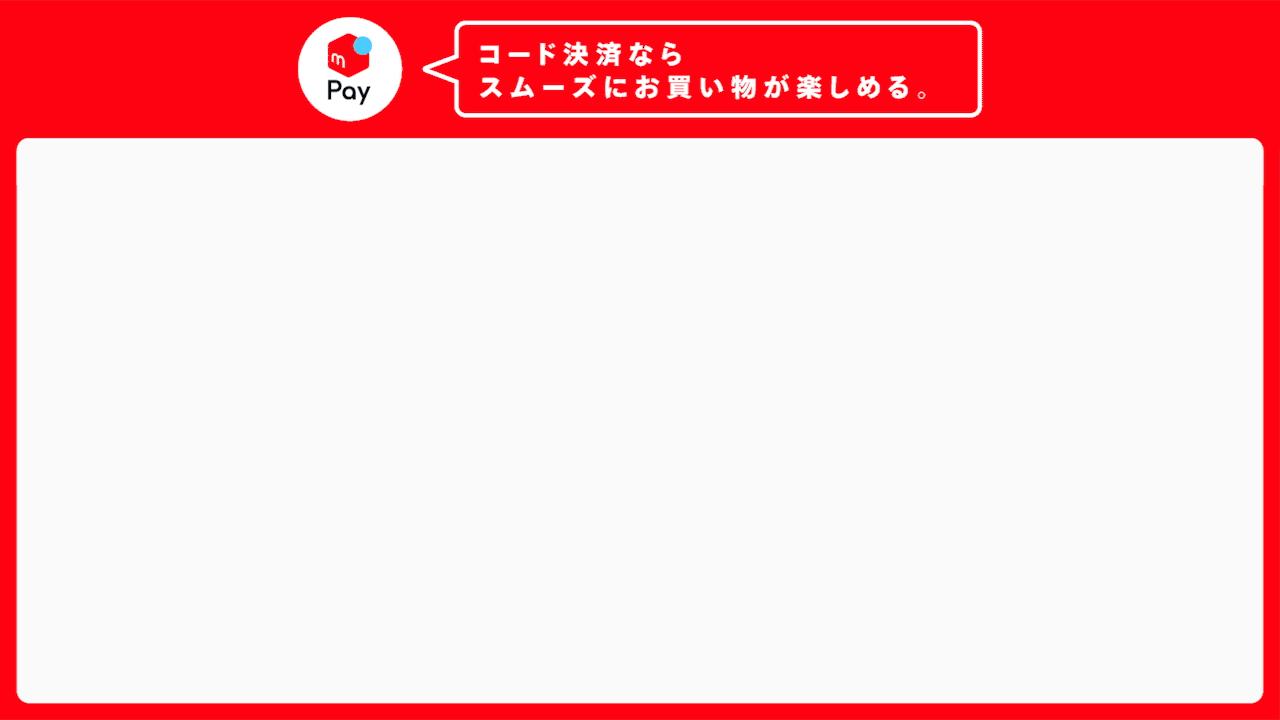
コード決済には「自分が読み取る」方法と「お店が読み取る」方法の2種類あります。こちらの動画でそれぞれの支払い方法をご紹介しています。
詳しく解説!コード決済の使い方
「コード決済の使い方」について、ステップごとにしっかり解説します。「自分が読み取る」方法と「お店が読み取る」方法それぞれご説明します。
自分が読み取る方法
お客さまがお店に掲示されているQRコードを読み取る方法です。以下マークが店頭においてあったら「自分が読み取る」お店です。
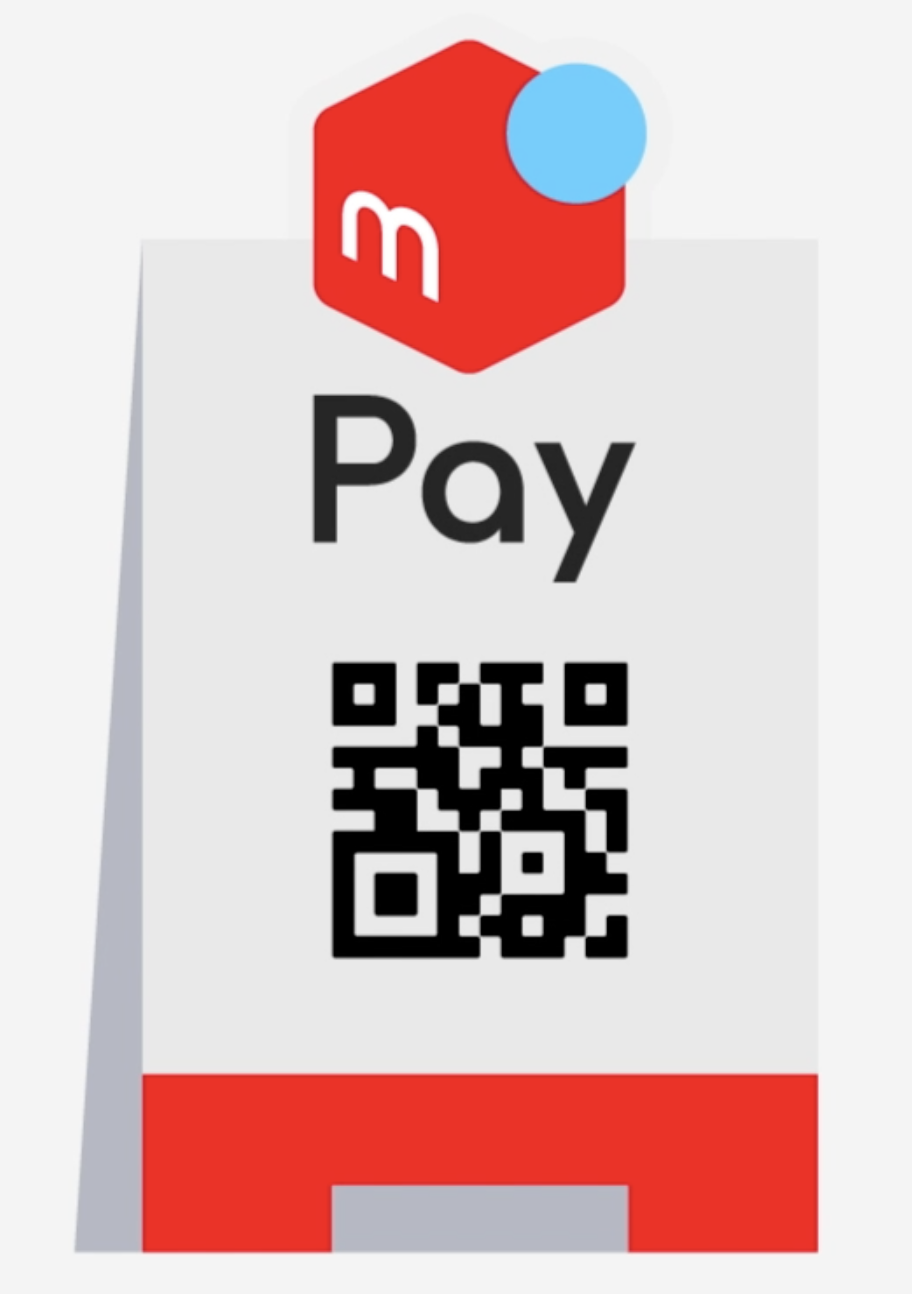
使い方
1.店内に「メルペイマーク」があることを確認します
2.支払い時に「メルペイで」と伝えます
3.メルカリアプリを開き、メルペイ画面上部の「コード決済」をタップします
4.コード決済画面の下部の「QRコード読み取り」をタップし、QRコードを読み取る画面を表示します
5.お店に設置してあるQRコードを読み取ります
6. 「支払い金額の入力」の画面で、お支払い金額(税込)を入力し、「支払い金額を確認」ボタンを押します
7.確認画面を店員さんに見せ、金額が正しいことが確認できたら「支払う」ボタンを押してお支払完了です! ※お店のQRコードを読み取るため、カメラのアクセス許可が必要です
お店が読み取る方法
お客さまがアプリ上でQRコード・バーコードを提示し、お店にコードを読み取ってもらう方法です。
使い方
1.店内に「メルペイマーク」があることを確認します
※レジの前にあることが多いです
2. 支払い時に「メルペイで」と伝えます
3.メルカリアプリを開き、メルペイ画面上部の「バーコード」マークをタップしてコード決済の画面を表示します
4. 店員さんにQRコード・バーコード読み取ってもらい、お支払い完了です!
【上級編】iOSをご利用の方に便利な機能ご紹介
メルカリアプリの3D touch / ウィジェットを使えば、より便利にコード決済をお使いいただけます。
①3D Touch
スマートフォンのHome画面で「メルカリ」アプリを強く押し込むことで、さまざまな操作をご利用いただけます。立ち上がるクイックアクションから「コード決済」をタップすると、メルカリアプリを起動することなく、直接コード決済画面を表示することができます。
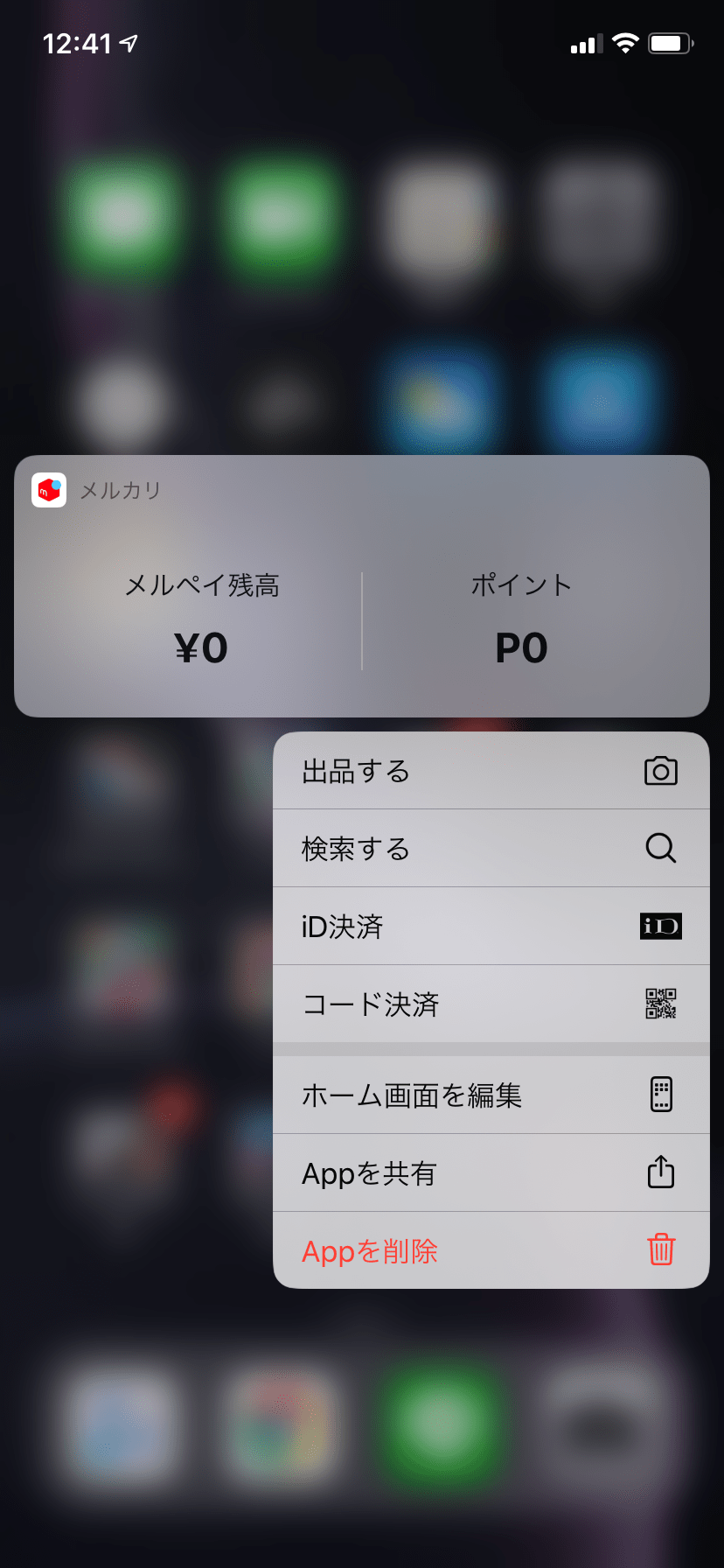
※iPhone6s以降の端末でお使いいただけます。 ※メルカリアプリを最新版にアップデートしてご利用ください。 ※すべての機能をお試しいただくには、メルカリアプリへのログインが必要です。
②ウィジェット
ウィジェットとは、iOS端末のホーム画面・ロック画面を右にスワイプしてよく使う項目の操作や確認をかんたんにできる機能です。メルカリのウィジェットを追加することで、コード決済をはじめメルカリのさまざまな操作をご利用いただけます。
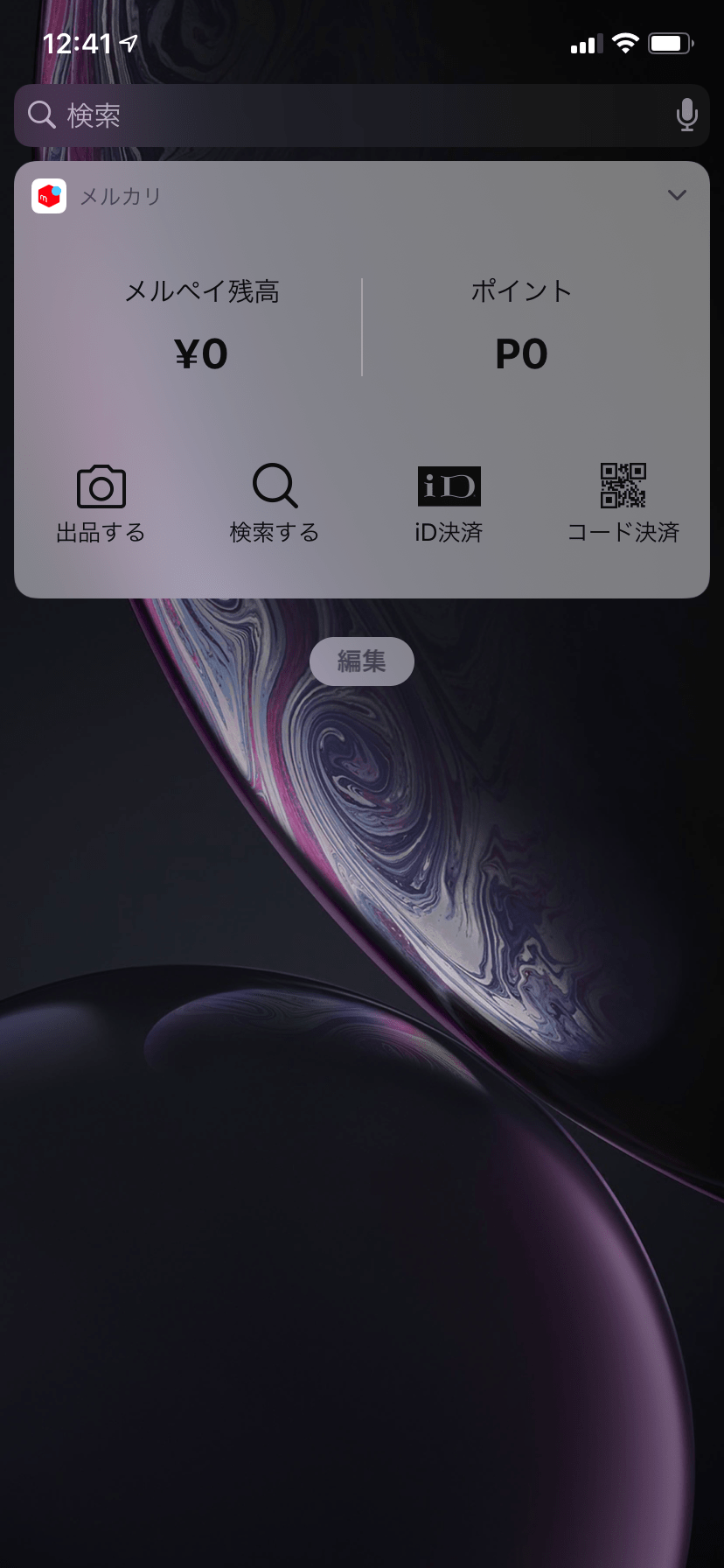
※iOS8以降のバージョンでお使いいただけます。
ウィジェットの追加方法
1.ホーム画面もしくはロック画面で右にスワイプ
2.一番下までスクロールして、「編集」をタップします。
3.「ウィジェットを追加」のAppから「メルカリ」を探して「+」をタップ
コード決済でスムーズなお買い物をお楽しみください!
今回は「コード決済の使い方」についてご紹介しました。 メルペイのコード決済を使って、かんたん便利なお買い物をお楽しみください。